Jak přenést fotografie z počítače do vašeho iPhone přes iTunes
Pokud chcete přenést fotografie z počítače iPhone do počítače, může to zcela zvládnout každý uživatel (je potřeba pouze otevřít Průzkumník Windows), pak je úkol s obráceným přenosem poněkud komplikovaný, protože nelze kopírovat obrázky z počítače tímto způsobem. Níže se budeme podrobněji zabývat kopírováním obrázků a videí z počítače do zařízení iPhone, iPod Touch nebo iPad.
Bohužel, chcete-li přenést fotografie z počítače do gadget iOS, budete muset uchýlit se k softwaru iTunes, který již na našem webu obsahuje spoustu článků.
Jak mohu přenést fotografie z mého počítače do mého iPhone?
1. Spusťte aplikaci iTunes v počítači a připojte iPhone k počítači pomocí kabelu USB nebo synchronizace Wi-Fi. Jakmile je zařízení určeno programem, klikněte v horní části okna na zobrazenou ikonu vašeho modulu gadget.
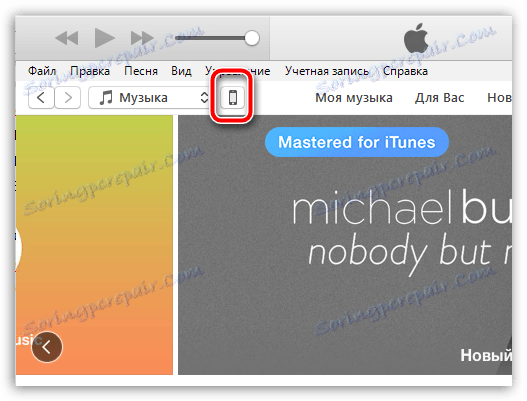
2. V levé části okna přejděte na záložku "Fotky" . Vpravo budete muset zaškrtnout políčko vedle položky "Synchronizovat" . Ve výchozím nastavení aplikace iTunes vyzývá ke kopírování fotografií ze standardního adresáře "Obrázky". Pokud tato složka obsahuje všechny obrázky, které chcete do modulu gadget zkopírovat, ponechte volbu "Všechny složky" zaškrtnutou ve výchozím nastavení.
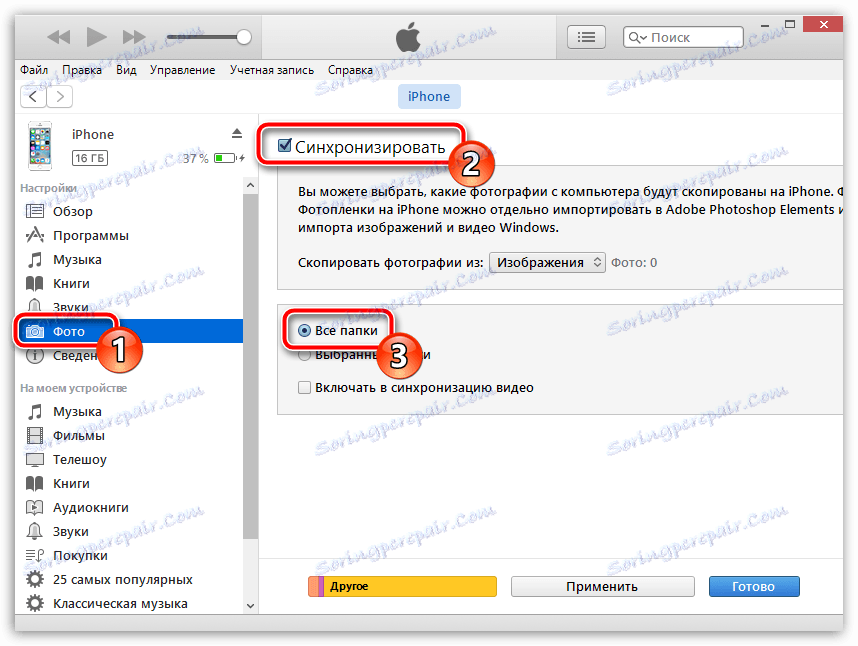
Pokud potřebujete převést ne všechny obrázky ze standardní složky do iPhone, ale selektivní, pak vyberte položku "Vybrané složky" a níže zaškrtněte složky, do kterých budou snímky zkopírovány do zařízení.
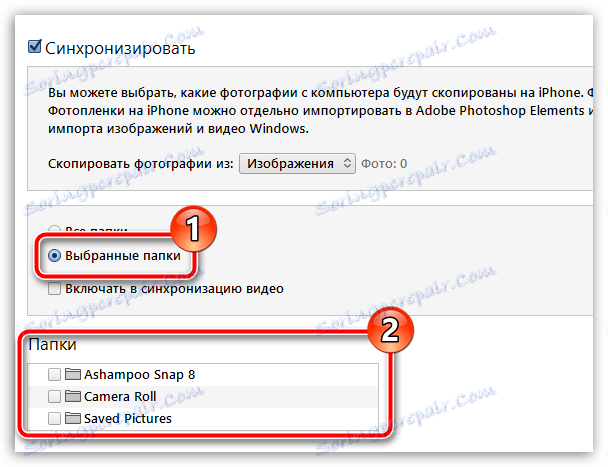
Pokud se fotografie v počítači nenacházejí ve standardní složce "Obrázky", pak v blízkosti položky "Kopírovat fotografie z" klepněte na právě vybranou složku a otevřete Průzkumník Windows a vyberte novou složku.
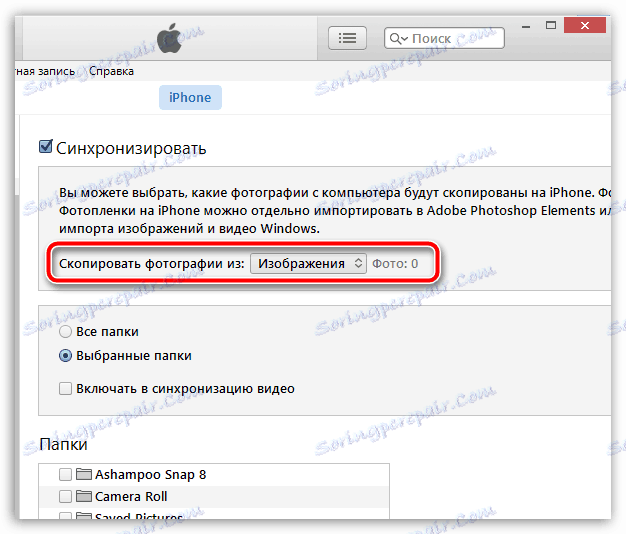
3. V případě, že kromě obrázků, které je třeba přenést do modulu gadget a videa, pak ve stejném okně nezapomeňte zaškrtnout políčko "Zahrnout video synchronizaci" . Po nastavení všech nastavení stačí pouze spustit synchronizaci kliknutím na tlačítko "Použít" .
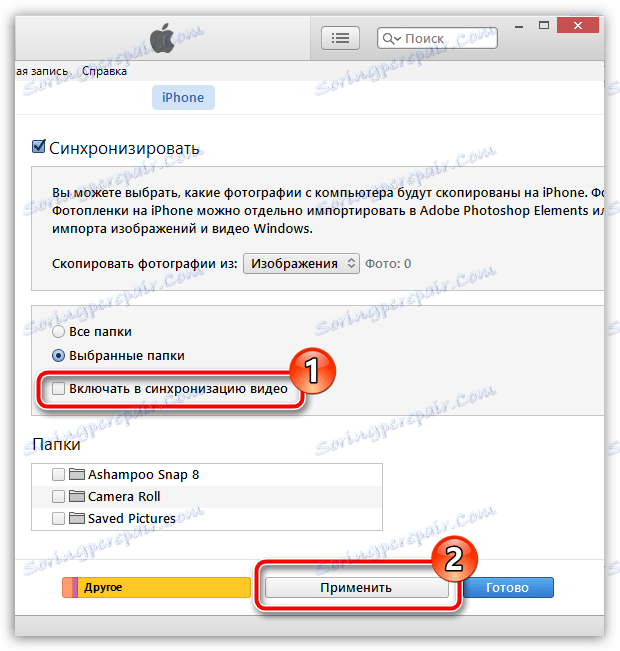
Jakmile je synchronizace dokončena, gadget může být bezpečně odpojen od počítače. Všechny snímky budou úspěšně promítány na zařízení iOS ve standardní aplikaci Fotografie.